Keil3软件安装步骤
手把手教你建立Keil工程

手把手教你建立Keil工程作为一名嵌入式开发工程师,Keil是一个必不可少的工具。
它为我们提供了一个高效的开发环境,方便我们进行代码编写、调试和仿真。
如果你是Keil的初学者,下面我将手把手教你建立Keil工程。
1. 安装Keil软件首先,我们需要从Keil官网下载Keil软件并安装。
在安装过程中,我们需要选择合适的安装目录并完成基础设置。
安装完成后,我们可以看到Keil的主界面。
2. 创建新工程要创建一个新的Keil工程,我们需要点击菜单栏中的“Project”选项,选择“New µVision Project”:此时,打开一个弹窗窗口,在窗口上方选择一个适当的文件夹,然后在“Project Name”中输入项目名称:3. 添加源文件在Keil工程中,我们需要将所有的源文件添加到工程当中。
在此之前,我们需要先在Keil软件中新建一个源文件。
我们可以通过“Edit”菜单中的“New”选项新建一个源文件,或者通过快捷键CTRL + N。
当我们新建源文件后,我们需要将其添加到Keil工程中。
我们可以在“Project”选项中选择“Add Files to Project ”,然后选择我们新建的源文件并将其添加到工程中。
4. 选择器件型号在Keil工程中,我们需要设置我们所使用的器件型号。
这样我们才能编写出正确的代码,在正确的硬件平台上运行。
在Keil软件中,我们可以通过“Project”-“Options for Target”菜单项进入“Target”选项卡。
在这里,我们可以选择我们所使用的芯片型号,并设置相关的编译和仿真选项。
5. 编写程序代码当我们完成了Keil工程的基本设置后,我们就可以开始编写程序代码。
我们可以在Keil软件中使用C语言或汇编语言编写代码。
为了让代码在Keil工程中正确编译,并在正确的器件上运行,我们需要使用一些特定的关键字。
例如,在C语言中,我们需要使用特定的头文件和函数来实现程序的串口通信。
Keil编程软件学习
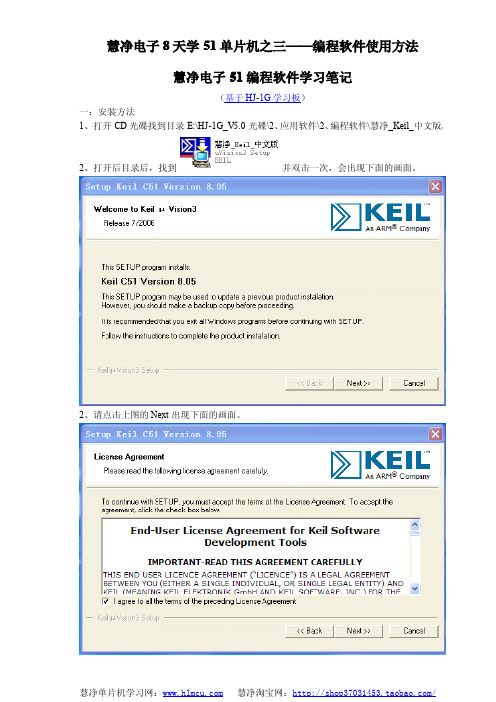
慧净电子51编程软件学习笔记(基于HJ-1G学习板)一:安装方法1、打开CD光碟找到目录E:\HJ-1G_V5.0光碟\2、应用软件\2、编程软件\慧净_Keil_中文版。
2、打开后目录后,找到并双击一次,会出现下面的画面。
2、请点击上图的Next出现下面的画面。
3、再点击上图中的Next,出现下面画面软件装在C:\Keil目录下面。
4、点击上图中的Next在下图中输入名字,还有邮箱就可以了5、再点一下上图中的Next,软件就可以自动安装了,装好后出现下面的画面,点击Finish 后完成安装。
二:启动软件1、在桌面找到,双击打开K软件。
在文件中打开授权管理,不会的请看下面的图片。
3、打开光碟里的出现下面的画面。
4、请做以下设置,做好后,直接点Generate就可以了5、点Generate后会出现下面的画面请复制图中的WH7X4-FCWM6-Y7FRN-BYCV2-BAC2A-N252E到刚才打开的K软件上6、输入正版授权ID码(LIC)7、把刚才生成的ID码放到下面的位置上,还要点一下尜加授权就可以了9、出现如下画面完成注册本Keil软件网上收集,请24小时试用后删除,购卖正版软件。
三:打开工程项目1、还是看图,找到慧净光碟中的HJ-1G_V5.0光碟\1、实验源码\配套程序\【实验1】点亮第一个发光管,IO输出项目,直接打开就可以了,提示,可以把光碟里的实验程序复制到你的硬盘上,把只读去掉,再打开项目工程。
2、打开后可以在里面修改程序了3、点下面的可以进行编译四:新建立一个工程序项目1、新建一个工程文件,点击“Project->New Project…”.2、选择工程文件要存放的路径,并且输入工程文件名,这里我们用hlmcu作为工程文件名,这里就不用在后面加.c了。
图片如下:3、点击Save后弹出选择CPU及型号的对话框:4、由于HJ-1G学习板所配的单片是STC公司的,而KEIL中并没有STC公司的产品,不过STC公司的单片机和传统的51单片机是兼容的,所以这里我们就选择Atmel公司的AT89S52。
Keil入门
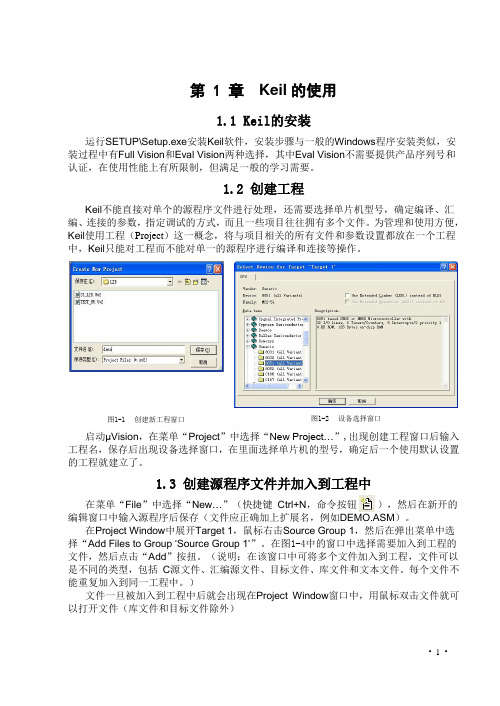
第 1 章Keil的使用1.1Keil的安装运行SETUP\Setup.exe安装Keil软件,安装步骤与一般的Windows程序安装类似,安装过程中有Full Vision和Eval Vision两种选择,其中Eval Vision不需要提供产品序列号和认证,在使用性能上有所限制,但满足一般的学习需要。
1.2创建工程Keil不能直接对单个的源程序文件进行处理,还需要选择单片机型号,确定编译、汇编、连接的参数,指定调试的方式,而且一些项目往往拥有多个文件。
为管理和使用方便,Keil使用工程(Project)这一概念,将与项目相关的所有文件和参数设置都放在一个工程中,Keil只能对工程而不能对单一的源程序进行编译和连接等操作。
图1-1 创建新工程窗口图1-2 设备选择窗口启动μVision,在菜单“Project”中选择“New Project…”,出现创建工程窗口后输入工程名,保存后出现设备选择窗口,在里面选择单片机的型号,确定后一个使用默认设置的工程就建立了。
1.3创建源程序文件并加入到工程中在菜单“File”中选择“New…”(快捷键Ctrl+N,命令按钮),然后在新开的编辑窗口中输入源程序后保存(文件应正确加上扩展名,例如DEMO.ASM)。
在Project Window中展开Target 1,鼠标右击Source Group 1,然后在弹出菜单中选择“Add Files to Group ‘Source Group 1’”。
在图1-4中的窗口中选择需要加入到工程的文件,然后点击“Add”按扭。
(说明:在该窗口中可将多个文件加入到工程,文件可以是不同的类型,包括C源文件、汇编源文件、目标文件、库文件和文本文件。
每个文件不能重复加入到同一工程中。
)文件一旦被加入到工程中后就会出现在Project Window窗口中,用鼠标双击文件就可以打开文件(库文件和目标文件除外)• 1 •• 2 •图1-3 Group 弹出窗口图1-4 Add Files to Group 窗口1.4 编译在菜单“Project ”中选择“Build target ”(快捷键 F7、命令按钮 )完成工程的编译,或选择“Rebuild all target files ”(命令按钮 )完成对工程的重新编译。
单片机最小系统__led灯闪烁

实验报告实验项目:LED灯闪烁实验姓名:时间:2016年 3 月 27 日【实验目的】1.掌握51单片机开发板的使用步骤;2.掌握51单片机开发板所需软件的安装过程;3.以LED灯闪烁为例子,掌握软件KEIL3的使用方法。
熟悉51单片机开发板的使用【实验环境】1.实验仪器、设备计算机、51单片机开发板2.软件USB驱动程序、KELL开发软件3.实验过程51单片机开发板的使用步骤1) 安装USB驱动程序;2) 安装KEIL开发软件3) 在KEIL环境中编写和调试程序4) 用程序烧录软件,将单片机程序烧录到单片机51单片机开发板所需软件的安装过程1) 安装USB驱动程序2) 设置串口LED灯闪烁的程序的编写、调试和烧录。
【实验内容】1.操作过程(1)将单片机开发板的电源与PC的USB口相连;(2)在PC机上安装USB_Driver驱动程序的安装,具体安装步骤;设置串口;(3)在PC机上安装KEIL V3软件;(4)运行KEIL3软件,软件的具体使用方法;(5)在KEIL软件中,创建内容如下的C程序,文件名为学生自己的学号:(6)编译和调试,修改程序错误;(7)使用软件《PZISP自动下载软件.exe》将程序烧录到单片机中,观察现象是否正常;2.操作结果程序下载成功后,则单片机开发板上的8个LED灯将闪烁。
下图为LED灯电路图。
3. 结果分析主程序中有:(1)P2=0x00;(2)delay (600);(3)P2=0xff;(4)delay (600);第一条程序为置p0口为低电平,点亮p2口8个LED;,第二条程序为调用延时程序,等待一段时间熄灭,第三条程序为置p0口为高电平,熄灭p2口8个LED灯;最后一条程序为调用延时程序。
【实验总结】通过这次历时一个月的实验,我们小组学习了如何用单片机最小系统实验板实现LED 灯的简单应用,进一步掌握了LED的程序编写,增强了动手与分析实际问题的能力。
Keil软件使用手册

Keil软件使用手册(本手册参考keil 4版本)一安装到网上下载一个安装包,里面必须包含以下内容:1:(安装包文件,圈选的文件为安装说明,请务必仔细阅读) 2:(打开安装文件)3:(点击下一步)4:(勾选同意,并点击下一步) 5:(浏览选择到你想安装的地方,然后选择下一步)6:(两个空可以随便打,不重要,填完后点击下一步)7:(正在安装中)8:(点击完成)9:(进入安装的文件夹,点击UV4) 10:(打开Keil4的执行文件)11:(点击File,再选择License Management) Pic 12:(复制右上角的ID号)12:(打开注册机文件)13:(将复制的ID号粘贴在此处)14:(点击Generate,在上方会生成一组ID,复制下来)15:(将复制好的ID粘贴在圈选出,并点击Add LIC)16:(当你看见这两组单词,那么恭喜你,注册成功,准备开始你的奇妙程序之旅吧!)二新建工程1.单击Project,选择New Project2.选择保存位置,输入工程的名字3.选择CPU。
紧接着,Keil C51提示您选择CPU器件。
8051内核片机最早是由Intel公司发明的,后来其他厂商如Philips、Atmel、Winbond等先后推出其兼容产品,并在8051的基础上扩展了许多增强功能,根据芯片的实际情况,选择相应的器件(本例程选择Atmel 公司下的AT89C52),如图:注:选择8051也可以,8051与8052有一点的差别,可以说8052是8051的升级版,主要有以下不同:1.内部RAM,8051单片机为128Byte(00H-7FH),8052单片机为56Byte (00H-0FFH)2. 内部ROM,8051单片机为4KB,8052单片机为8KB3. 8051有两个Timer:T0和T1。
8052除了有T0和T1以外,还有一个Timer24. 8051有5个中断源8052有6个。
keil、protues安装 protues与kiel联调方法(自己成功安装使用了)

一.KEIL安装注册方法:如图首先、安装c51v805 中文版.exe双击后安下图流程。
以上步骤KEIL软件安装完成!下面步骤是注册!首先、点击打开后按图操作!反回到桌面打开软件二. Proteus 7.5 安装再安装vdmagdi.exe 默认三.protues与kiel联调方法1。
把C:\Program Files\Labcenter Electronics\Proteus 6 Professional\MODELS\目录下的VDM51.dll文件复制到 C:\Keil\C51\BIN文件夹下。
(目录名都是默认的,你可以根据你实际安装的目录进行复制。
) 可能会没有这个VDM51.dll 楼主需要网上下一个,再放到BIN 里面2。
用记事本(其它的编辑软件也可以,如Ultra Edit)打开Keil 根目录下的 TOOLS.INI 文件,在[C51] 栏目下加入 TDRV3=BIN\VDM51.DLL ("Proteus VSM Monitor-51 Driver" ) ,其中“TDRV3” 中的 “3”要根据实际情况写,不要和原来的重复。
(我的这个文件中已经有了从TDRV1到TDRV4, 所以我用的是TDRV5)3。
建立KEIL工程后,单击“Project菜单/Options for Target”选项或者点击工具栏的“option for ta rget”按钮,弹出窗口,点击“Debug”按钮,在出现的对话框里在右栏最上部的下拉菜单里选中“Proteus VSM Monitor一51 Driver”。
并且还要点击一下“Use”前面表明选中的小圆点。
这样就连上了首先,你要下载安装这两个软件了。
Proteus可以到官方网站(/)下载试用板(试用版无存盘功能),最新版本是6.5。
Keil也可以到它的官方网站(/)去下载它的demo板(有2K代码限制),最新的版本是7.20。
下载后就可以安装了。
Keil5软件安装教程
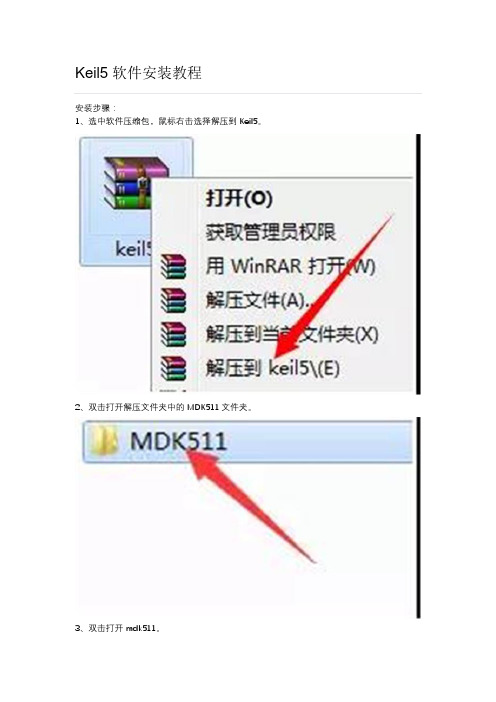
安装步骤:
1、选中软件压缩包,鼠标右击选择解压到Keil5。
2、双击打开解压文件夹中的MDK511文件夹。
3、双击打开mdk511。
4、点击Next。
5、勾选I accept,然后点击Next。
6、分别点击Core与Pack后面的Browse更改安装路径,建议安装在除C盘以外的其它磁盘,可以在D盘或者其它盘创建一个keil5文件夹,然后点击Next。
7、任意填写上述安装信息,然后点击Next。
8、安装中(等待1分钟左右)。
9、点击Finish。
10、双击桌面Keil uVision5。
11、点击菜单栏File,然后点击License选项。
12、在解压文件夹中找到keygen,鼠标右键以管理员身份运行。
13、复制CID中的内容,将其粘贴到到2处的CID中,然后选择Target选项框中ARM选项,再点击Generate,然后复制5处的内容,将其粘贴到6处的New license中然后点击Add LIC。
14、点击Close。
15、安装完成。
Keil_c51_v802安装说明

双击此图标运行, 以修正 0xFD BUG.
至此安装完毕。
打开 file->License Management。单击左键
出现如下图示
输入注册码,注册码由 Keil_lic_v2.exe 生成,选择 V2 选项,
双击注册码 生成 注册码
复制注册码到此处,然后 按下 Add LIC,
注意看看注册后的使用期限,如果太短可以用注册机重新生成,一般都可以找到 30 年左右 间较短 然后复制 ccKeilVxx.exe 文件到 c:\keil\c51\bin\下面
Keil_c51_v802 安装说明
点击 c51v802.exe,开始安装 Keil_c51_v802。如下图所示:
点击“Next” ,继续安装
输入“First name”以及“Email”选项,也可随便填写一个
点击“Next”,直到出现下图,点击“Finish” ,完成第一步的安装!
双击桌面图标“Keil uVision3” ,运行软件
- 1、下载文档前请自行甄别文档内容的完整性,平台不提供额外的编辑、内容补充、找答案等附加服务。
- 2、"仅部分预览"的文档,不可在线预览部分如存在完整性等问题,可反馈申请退款(可完整预览的文档不适用该条件!)。
- 3、如文档侵犯您的权益,请联系客服反馈,我们会尽快为您处理(人工客服工作时间:9:00-18:30)。
安装步骤:
1、选中软件压缩包,鼠标右击选择解压到keil3。
2、双击打开解压文件中KEIL UV38.08 + 注册机文件夹。
3、双击打开c51v808a。
4、点击Next。
5、勾选I agree,然后点击Next。
6、点击Browse更改安装路径,建议安装到除C盘以外的磁盘,可以在D盘或者其它磁盘创建一个keil3文件夹。
然后点击Next。
7、任意填写软件安装信息,然后点击Next。
8、安装中(等待2分钟左右)。
9、点击Finish。
10、双击打开解压文件夹中的Keil uVision3汉化文件夹。
11、选中其中的Uv3,鼠标右击复制。
12、双击打开D盘中的Keil3文件夹。
13、双击打开UV3文件夹。
14、选中空白处,鼠标右击粘贴。
15、点击替换目标中的文件。
16、双击打开桌面KeiluVision3。
17、安装完成。
